| Trusted Platform Modul für Microsoft Windows 11 aktivieren über UEFI |
|---|
Seit Mitte Oktober 2021 steht das offizielle ISO-Image von Windows 11 bereit, die Aktualisierung von den zur Zeit gängigen Windows-Versionen soll dabei kostenlos möglich sein, allerdings muss der Rechner bestimmte Systemanforderungen erfüllen, damit das System upgedatete werden kann, einer dieser Systemanforderungen ist, dass ein TPM-Chip ab Version 2.0 auf dem Mainboard verbaut und aktiviert sein muss.
UPDATE 22.10.2021
Microsoft bietet ab sofort eine eigene offizielle Möglichkeit zum Installieren von Windows 11 auf einem System, dass die PC-Integritätsprüfung nicht erfüllt. den vollständigen Artikel dazu finden Sie hier.
Der Anwender muss dabei lediglich einen zusätzlichen Registrierungsschlüssel anlegen, ich konnte es selbst jedoch noch nicht testen.
Registrierungsschlüssel: HKEY_LOCAL_MACHINE\SYSTEM\Setup\MoSetup
Name: AllowUpgradesWithUnsupportedTPMOrCPU
Typ: REG_DWORD
Wert: 1
UPDATE 10.10.2021
Über das USB-Boot-Erstellungstool Rufus (ab Version 3.16) kann ab sofort mit Hilfe des offizielle ISO-Images von Windows 11 ein Installationsdatenträger ohne die Überprüfung auf TPM 2.0 und Secure Boot erstellt werden, somit sollte nahezu jeder Rechner mit Windows 11 installiert werden können. Eine Anleitung dazu, und zum Download des offiziellen Windows 11 ISOs über das Media Creation Tool für Windows 11 finden Sie hier.
Das Trusted Platform Modul kann, wenn vorhanden im UEFI Setup Ihres Rechners aktiviert werden,
die jeweiligen Hersteller verwenden dabei meist auch eigene Bezeichnungen…
Intel – PTT (Platform Trust Technology)
AMD – fTPM (firmware Trusted Platform Module)
Im folgenden Tutorial zeige ich wie Sie dieses Modul ganz einfach selbst aktivieren können, und anschließend die Kompatibilität für Windows 11 überprüfen können. Bitte beachten Sie, dass sich die UEFI-Oberflächen je Hersteller etwas unterscheiden, meist findet man die besagte Funktion aber im Bereich Security
| Eine Möglichkeit die Kompatibität Ihres Rechners zu Windows 11 zu ermitteln ist über den Windows PC Health Check / PC-Integrationsprüfung, dieser kann z.B. bei Heise heruntergeladen werden… 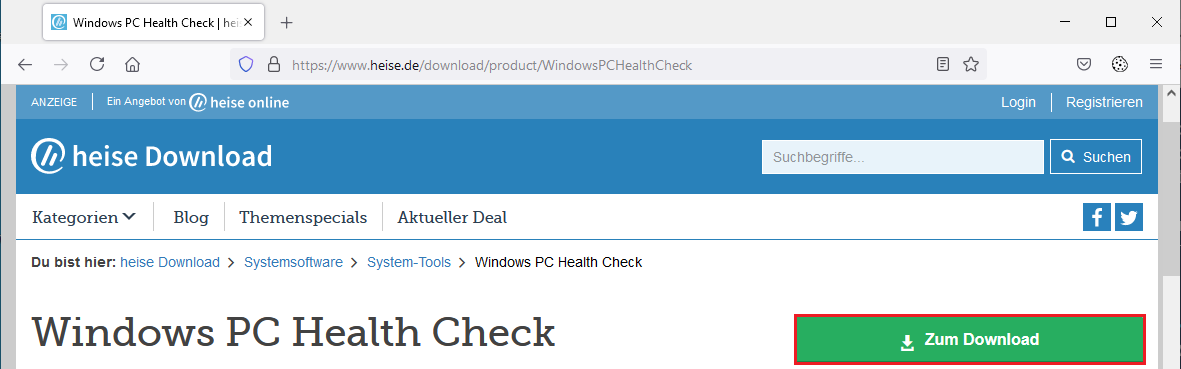 | |
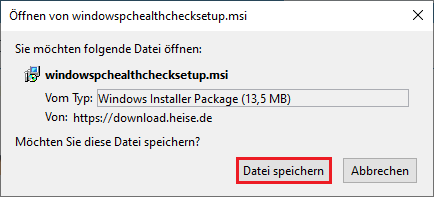 | |
nach dem Download wird die Software installiert…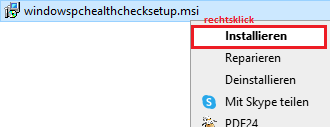 | |
folgen Sie dem Installations-Assistenten…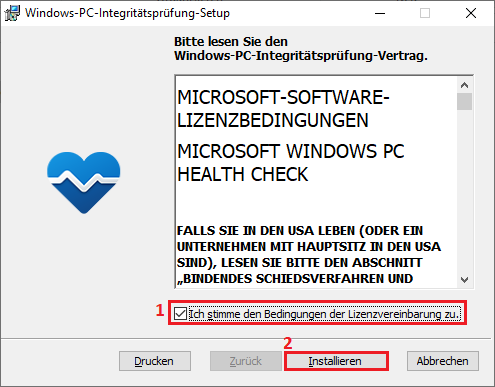 | |
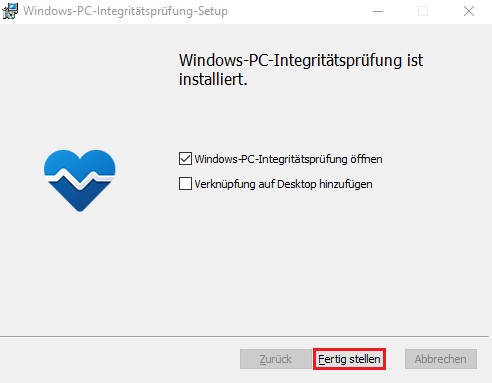 | |
nach dem Ausführen der PC-Integrationsprüfungs-App klicken Sie auf Jetzt überprüfen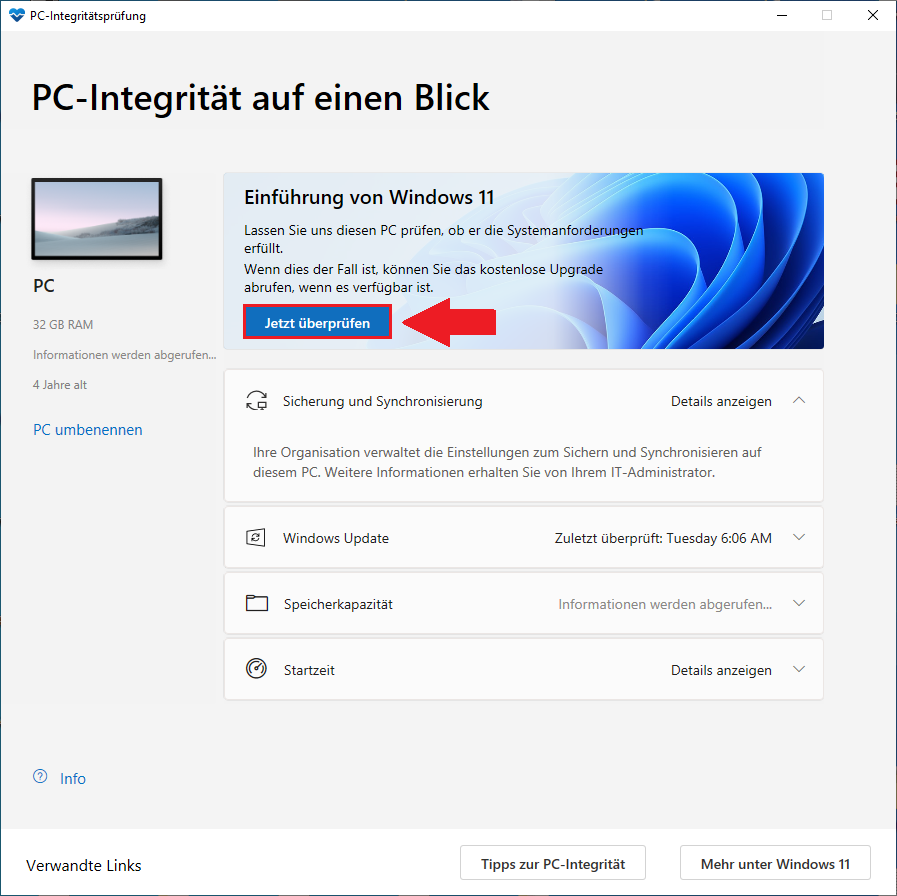 | |
im folgenden Fenster wird angezeigt, dass ihr aktueller Rechner zur Zeit nicht mit Windows 11 kompatibel ist,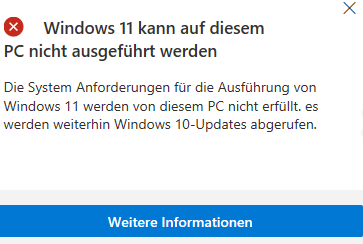 | |
| ein wesentliches Kriterium könnte das deaktivierte Trusted Platform Modul sein, welches Sie wie folgt im UEFI Setup aktivieren… Sichern Sie alle Daten und starten Sie Ihren Rechner neu… achten Sie beim Booten auf eine bestimmte Taste, die auf dem Startbildschirm ausgegeben wird, um in das UEFI Setup zu gelangen, in meinem Bespiel ist es die Funktionstaste [F2] oder wie sehr oft üblich über die [Entf]-Taste 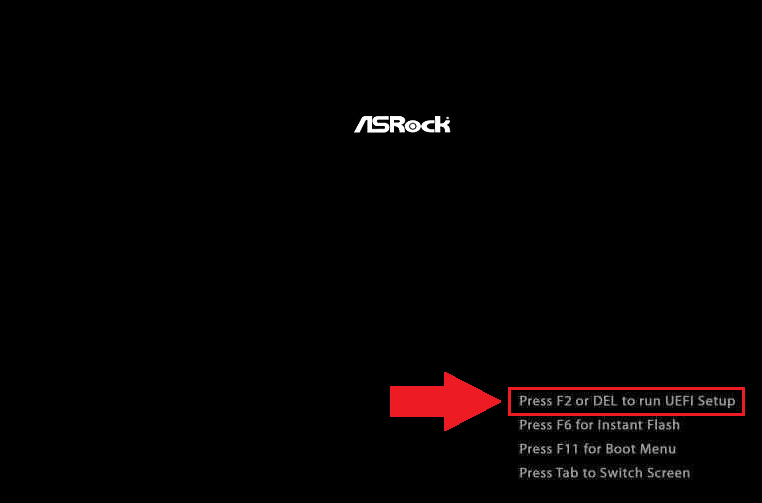 | |
wir wechseln in den Erweiterten Modus,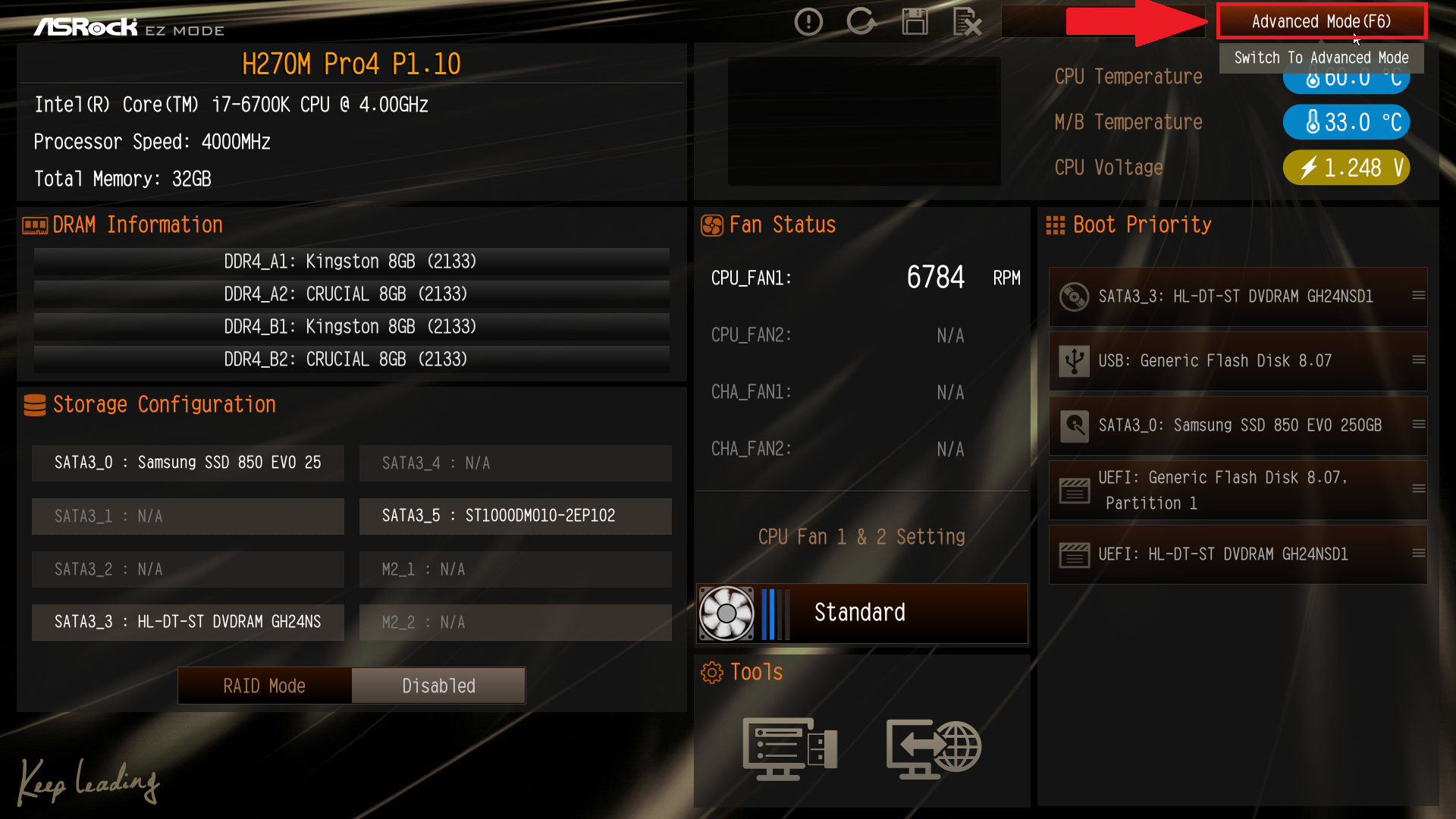 | |
| Sicherheit, Intel Platform Trust Technology 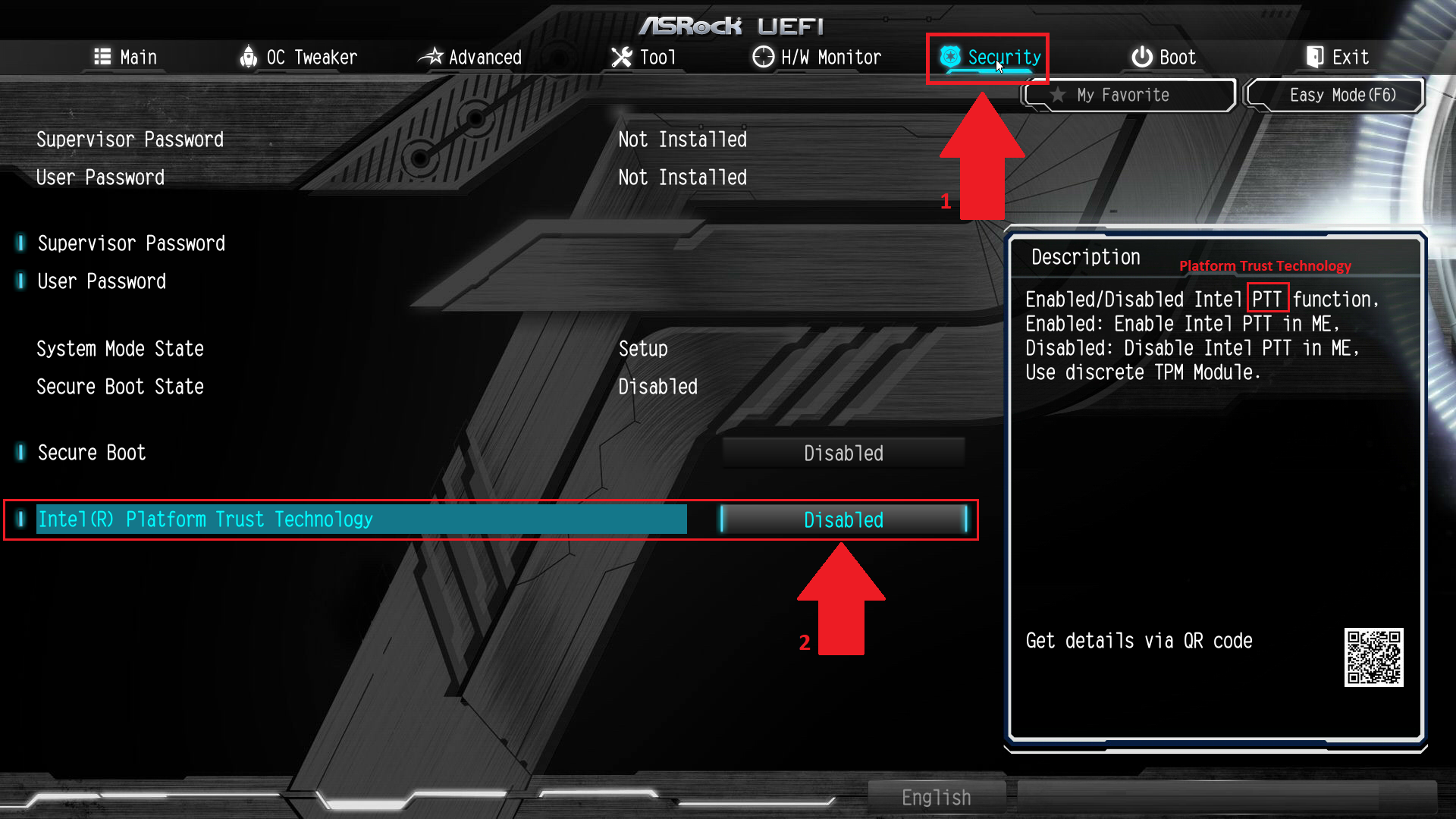 | |
PTT-Funktion aktivieren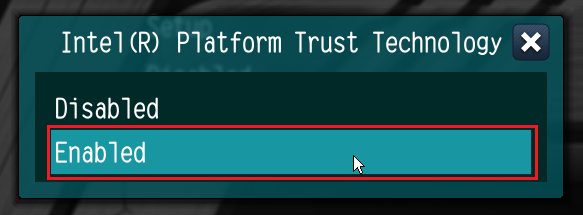 | |
UEFI Setup speichern und verlassen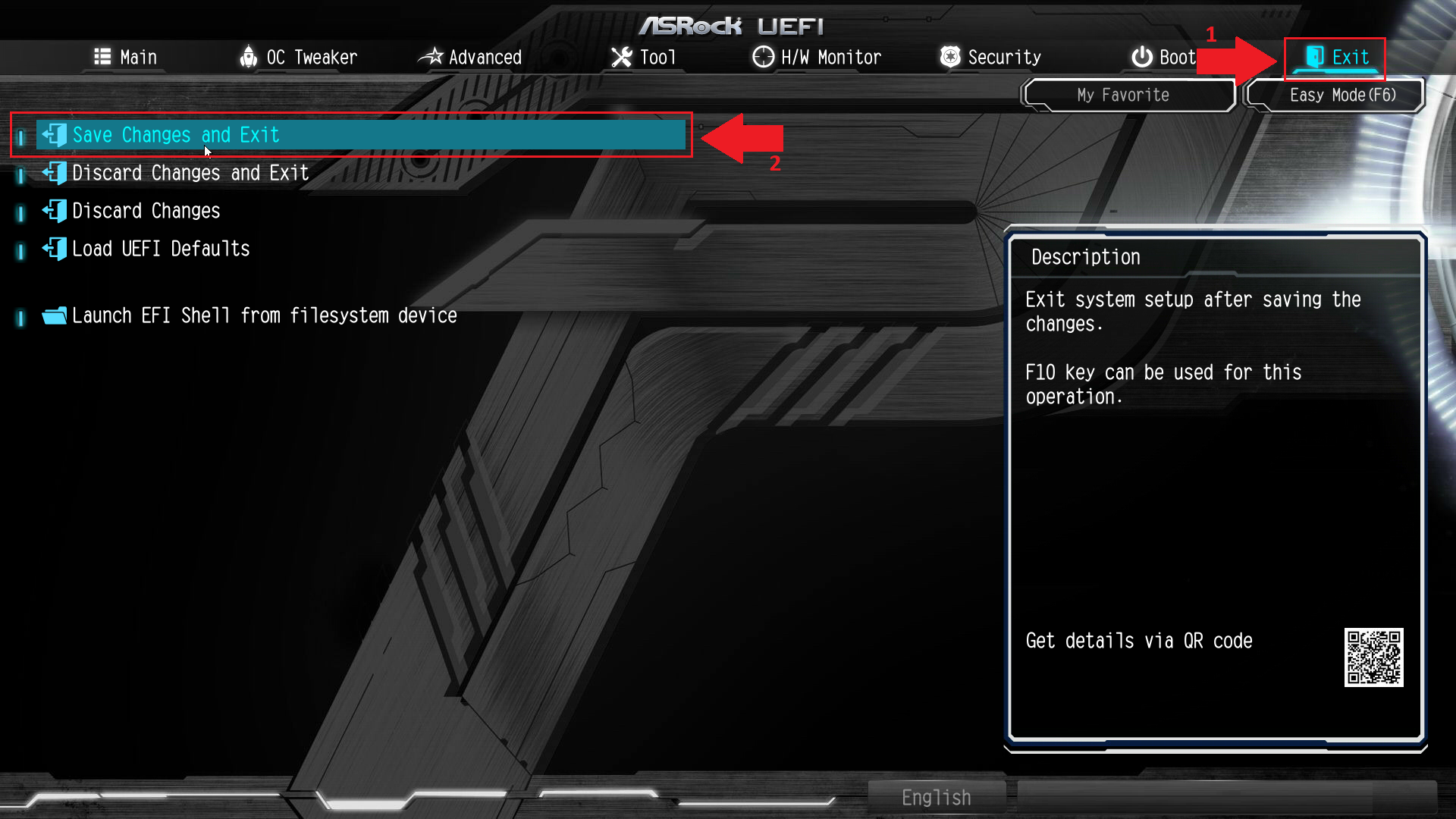 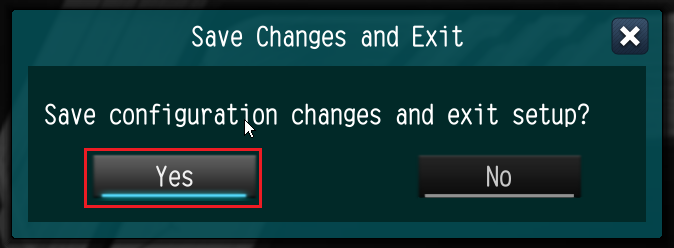 | |
Der Rechner sollten nun Windows wie gewohnt booten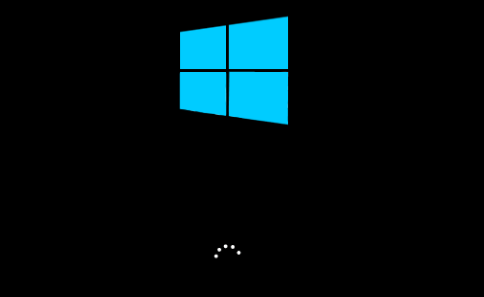 | |
| Es gibt nun mehrere Möglichkeiten zu überprüfen, ob Sie das Trusted Platform Modul erfolgreich aktiviert wurde… z.B. direkt über den Gerätemanager (devmgmt.msc)… 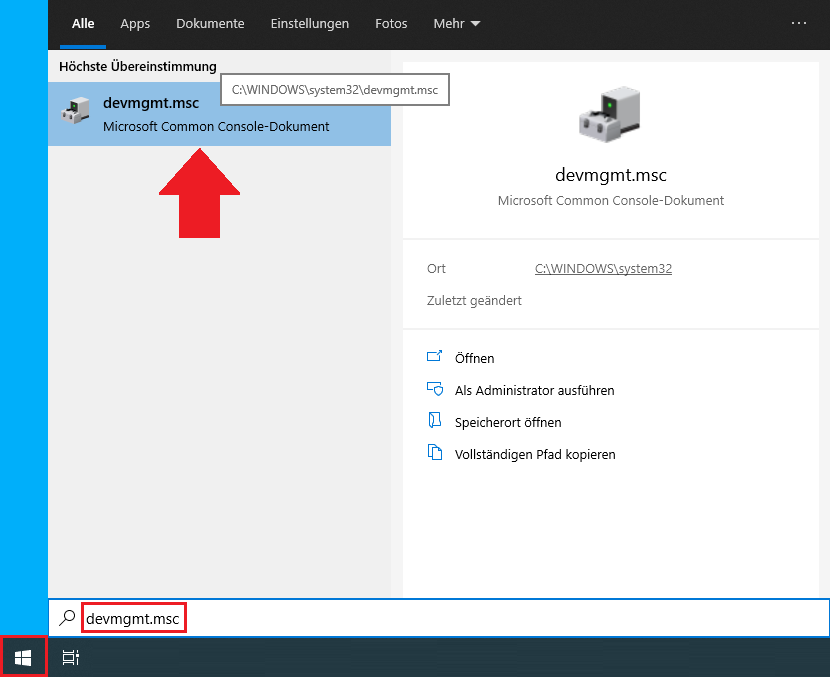 | |
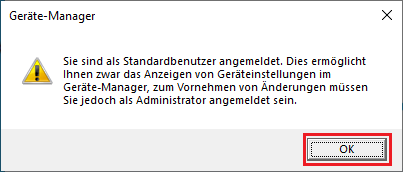 | |
Sicherheitsgeräte -> Trusted Plattform Module 2.0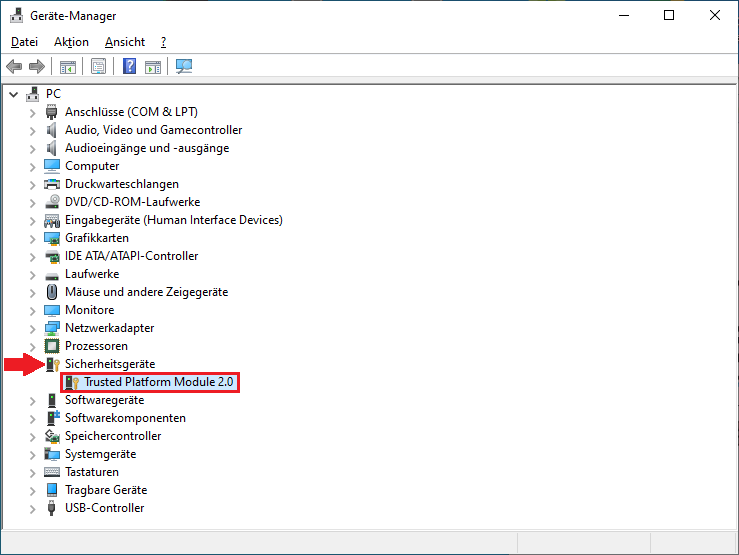 | |
über die zuvor installierte PC-Integrationsprüfungs-App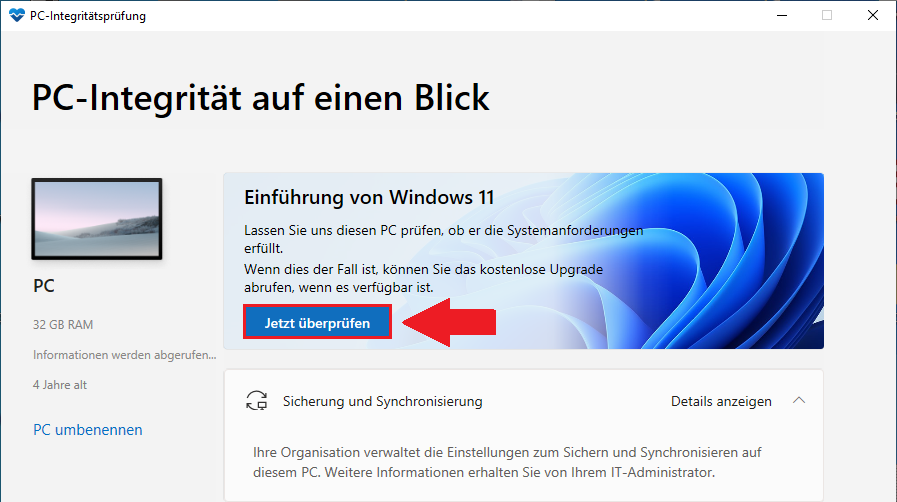 | |
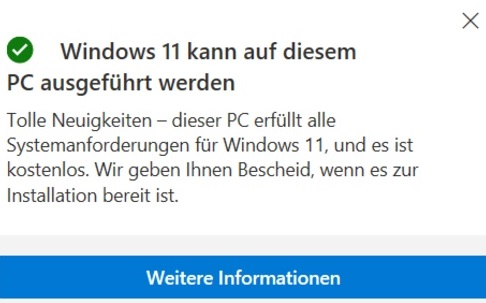 | |
über den in Windows integrierten TPM-Manager (Administrator-Rechte erforderlich)…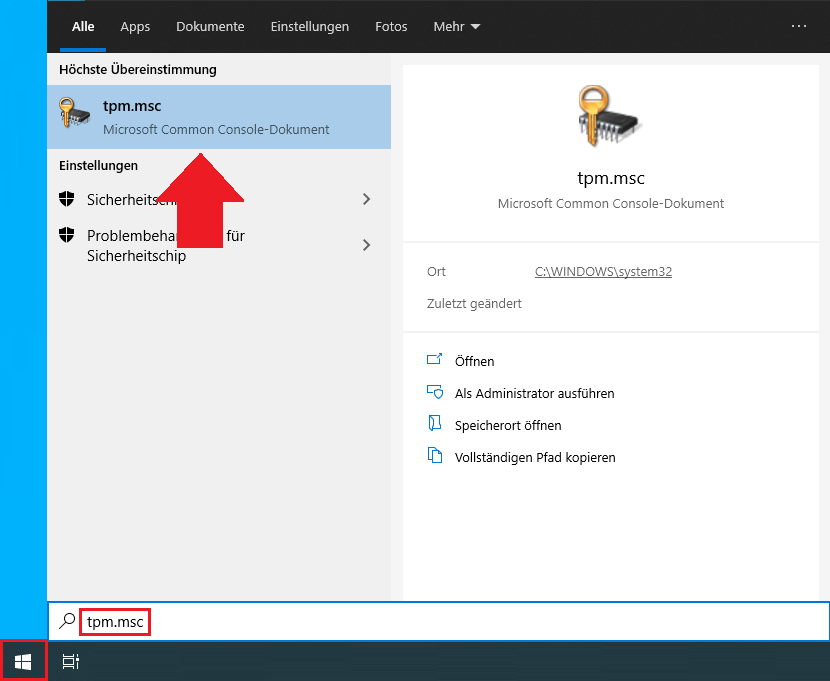 | |
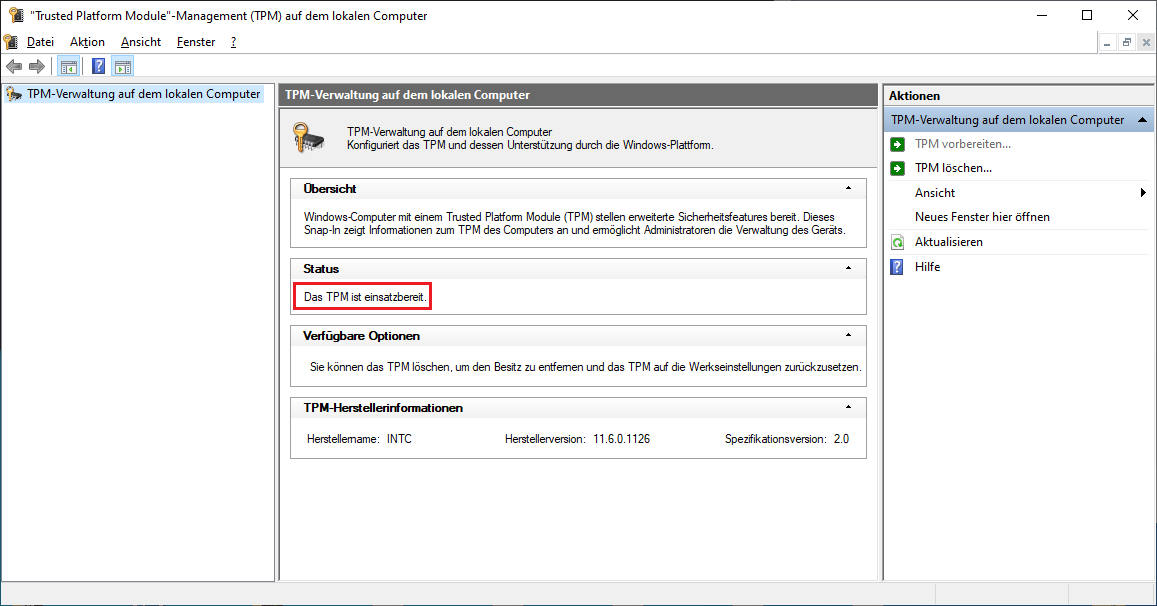 | |
oder über die Powershell (Administrator-Rechte erforderlich)…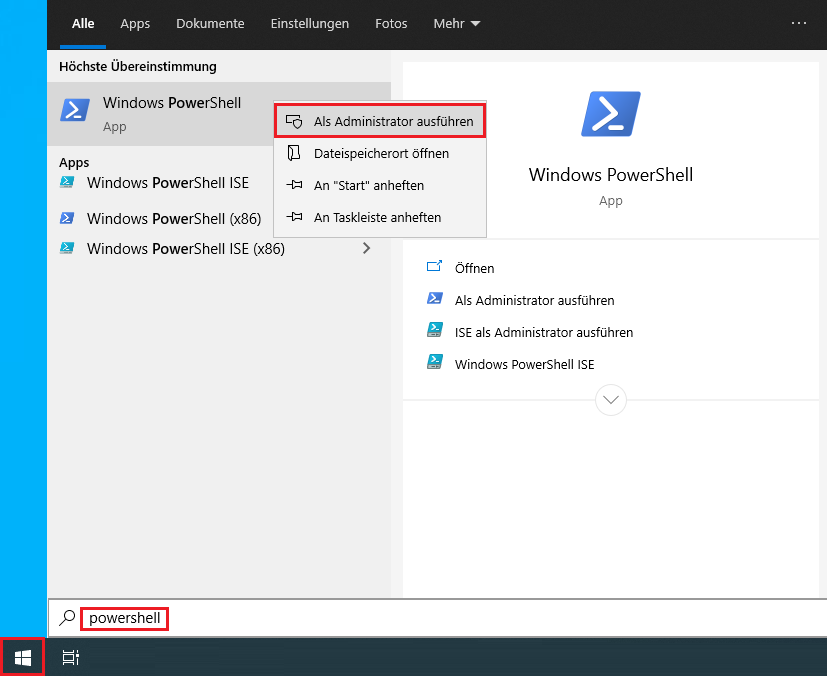 | |
geben Sie in der Kommandozeile von Powershell folgende Zeile einhostname;get-tpm |select TpmPresent,TpmReady,TpmEnabled,TpmActivated | Format-List;Get-WMIObject -class Win32_Tpm -Namespace root\cimv2\Security\MicrosoftTpm |select SpecVersion | |
| TPM-Modul aktiv wenn das TPM-Modul auf dem Rechner verbaut, und aktiviert ist sollte folgende Ausgabe erscheinen… TpmReady gibt an, dass das Modul aktiv ist SpecVersion gibt die Version des TMP-Moduls an 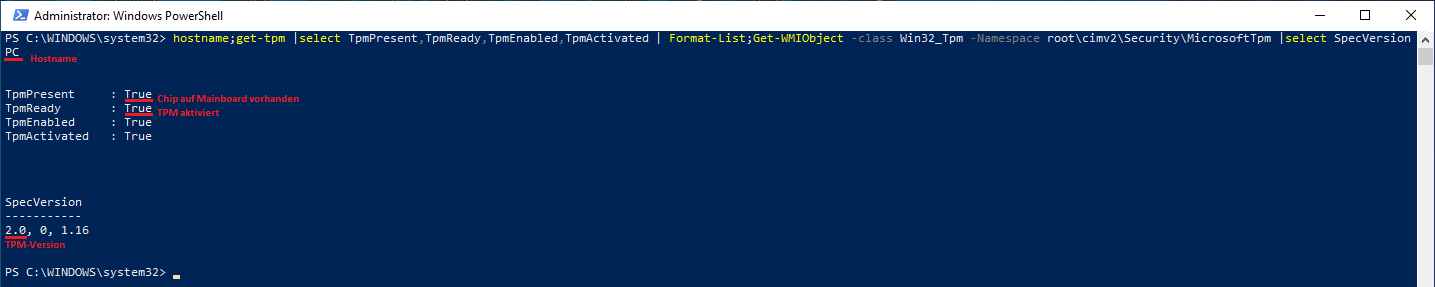 | |
TPM-Modul inaktiv & veraltete Version weiter mit Win11 Rufus-bootstick erstellen |

